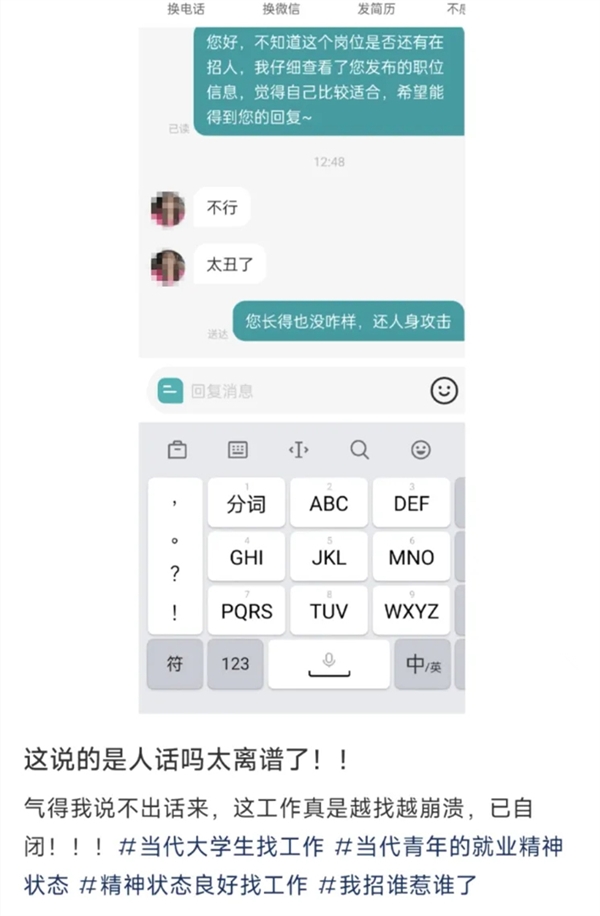5月17日消息,据报道,一名女子在社交平台上发帖表示,她在Boss直聘上看到深圳某公司招聘文员,于是联系了对方,没想到对方直接回复“不行,太丑了”。
当事人表示,这说的是人话吗?太离谱了,气得我说不出话来,这工作真是越找越崩溃,已自闭。
对此,Boss直聘回应称,已限制该招聘账号使用。
有业内人士指出,在现实生活中,你可能会看到,部分企业将一些与岗位无关的“筛选标签”设为门槛,这些现象不仅损害了劳动者的尊严,更导致人岗错配、人才流失。
招聘市场中这些不合理的要求,向社会发出了错误的用人信号,不仅增加了求职者的求职难度,更影响了就业市场的秩序。
按照规定,劳动者依法享有平等就业和自主择业的权利,用人单位招用人员、职业中介机构从事职业中介活动,应当向劳动者提供平等的就业机会和公平的就业条件,不得实施就业歧视。
本文转载于快科技,文中观点仅代表作者个人看法,本站只做信息存储
阅读前请先查看【免责声明】本文内容由互联网用户自发贡献,该文观点仅代表作者本人,本站仅供展示。如发现本站有涉嫌抄袭侵权/违法违规的内容,请发送邮件至 1217266901@qq.com 举报,一经查实,本站将立刻删除。 转载请注明出处:https://m.jingfakeji.com/tech/89801.html